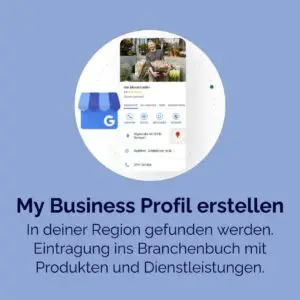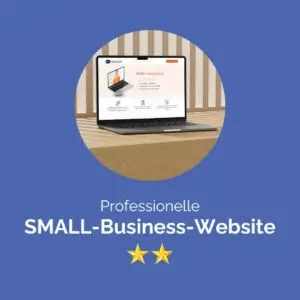Regelmäßige Updates sind für WordPress-Websites extrem wichtig, um Sicherheit, Stabilität und Kompatibilität zu gewährleisten. Hier ist ein strukturiertes Vorgehen, wie ich es machen würde – besonders passend für deine Arbeit mit WordPress, WooCommerce und Elementor:
1. Vorbereitung & Backup
Bevor du irgendetwas updatest solltest du zuerst alles Bestehende absichern und ein komplettes Update deiner Website machen. Denke daran, dass jede Website aus eienr Datenbank und der Website-Installation besteht:
- Komplettes Backup machen:
- Datenbank & Dateien sichern.
- Nutze z. B. Duplicator, UpdraftPlus, All-in-One WP Migration oder über dein Hosting-Panel (z. B. cPanel, Plesk).
- Verwende eine Staging-Umgebung verwenden:
- Gerade bei WooCommerce- oder komplexeren Seiten ist das sehr sinnvoll.
- Dann kannst du Updates zuerst auf Staging testen und dann auf die Live-Seite übertragen.
2. Updates durchführen – Beyachte dabei folgende Reihenfolge
Führe die Updates in folgender Reihenfolge durch, um Schwierigkeiten und technische Komplikationen zu vermeiden:
- WordPress-Core (aktuelle WordPress Version, wenn nicht automatisch).
- Plugins, aber:
- Beginne mit sicherheitskritischen oder besonders sensiblen Plugins wie WooCommerce.
- Danach die restlichen Plugins.
- Themes:
- Wenn du ein Child Theme benutzt, brauchst du dir hier weniger Sorgen machen.
- Prüfe nach dem Update, ob deine Anpassungen noch greifen.
💡 Tipp: Bei Elementor regelmäßig prüfen, ob das Theme und alle Add-ons mit der neuesten Version kompatibel sind (z. B. Elementor Pro, Essential Addons, etc.).
3. Teste deine Website udn schau dir das Design an
Nach dem Update:
- Frontend prüfen: Layout, Ladezeit, Darstellung auf verschiedenen Geräten.
- Backend testen: Elementor, Customizer, WooCommerce-Funktionen (Bestellungen, Warenkorb, Kasse etc.).
- Fehler im Debug-Log oder der Konsole checken (Browser-Dev-Tools).
4. Update-Routine & Automatisierung
- Monatliche Checks einplanen (mind. 1× im Monat).
- Automatische Updates für sichere Plugins aktivieren, wenn du weißt, dass sie zuverlässig sind.
- Alternativ: Nutze ein Wartungstool wie:
- ManageWP
- MainWP
- InfiniteWP
💡 Bonus-Tipp:
Führe regelmäßig eine Sicherheitsprüfung durch – z. B. mit Wordfence oder iThemes Security – und scanne nach Malware, besonders nach Updates.